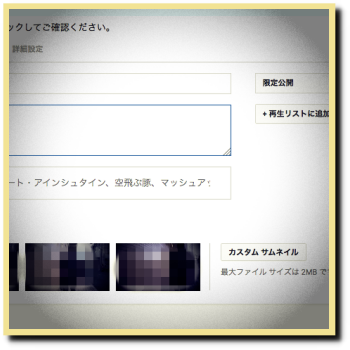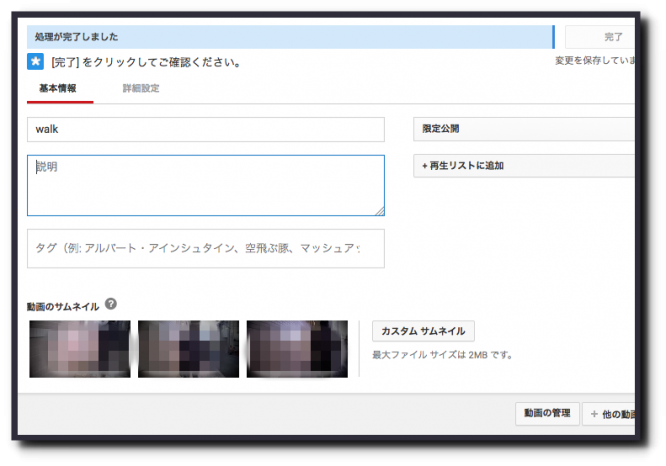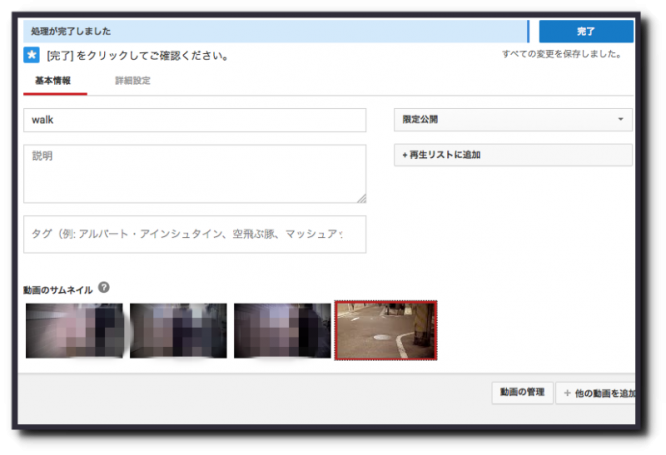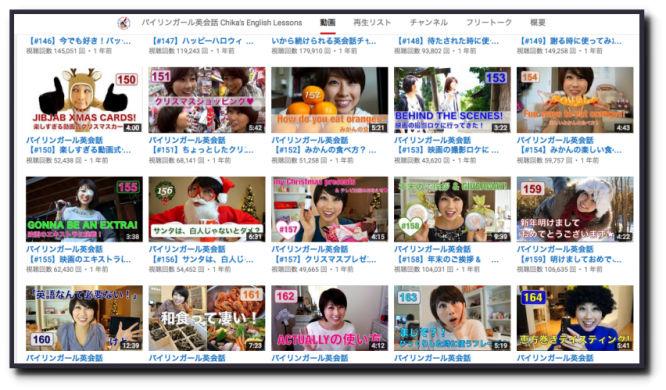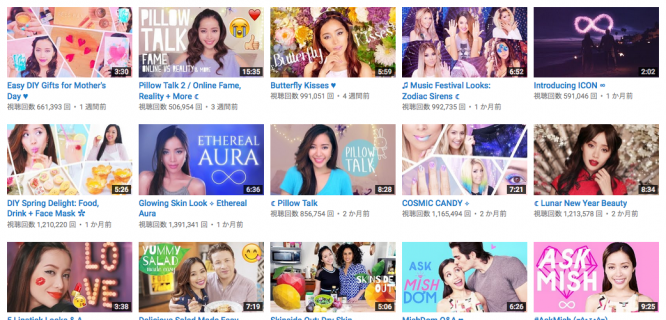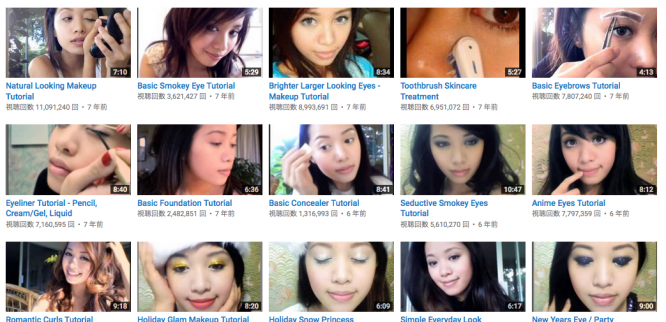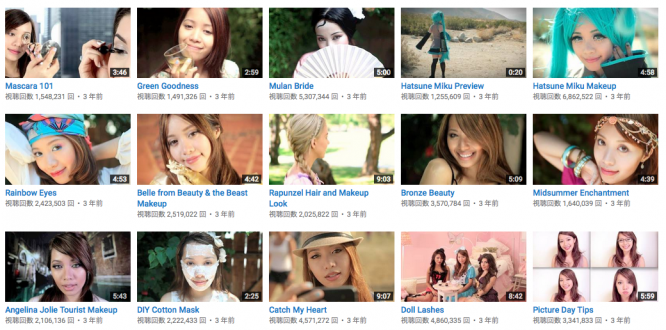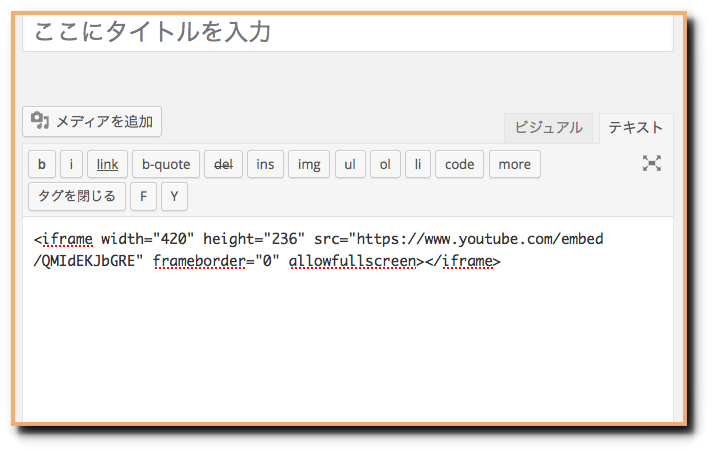Contents
【重要】動画サムネイルで再生回数が激変します!
YouTubeアカウントを取得して動画をアップロードすると、投稿直後に色々と設定することってありますよね。その中でも、「サムネイル画像」の選定あるいは変更、これは非常に大事です。再生回数が確実に変化します。
まず、動画をアップロードした直後の画面ってこんな感じなんですけど。
自動で3種類のサムネイルが表示されて、この中から選べるようになっています。加えて、ここで、カスタムサムネイルを設定するには、任意の画像をアップロードします。
これで完了。
何故カスタムサムネイルを設定するかと言うと、
1. 動画の内容をより理解してもらうため
2. 興味深い画像を見せることでクリック率を上げる
といった理由があるからです。
YouTubeサーフィンをしている人の行動がどんな感じかというと、1つの動画を観た後で「次」に行く際、関連動画スペースにある動画の中から1つ選ぶわけですよね。ここで、大事になってくるのはメタ情報、すなわち動画タイトルと再生回数表示、そしてサムネイル画像です。
サムネイルの作り方:ビデオブログ篇
毎回同じ人がビデオブログ的に同じアングルでカメラの前で登場して喋る動画の場合、全ての動画のサムネイルが同じ雰囲気のものになってしまいますよね?
そこで、今日はこんな話題ですよ、ということをパっと見で理解してもらうために、撮影時の動画素材から画像をキャプチャして文字を入れて色を付けて…といった工夫をすることで個々の動画が違う内容であることを明示するというわけです。
数年前はこれをやっている人って少なかったんですが、今では当たり前の作業になってますね。すると、みんなが同じようにやっちゃってるからもう少し別の手法でサムネイルを作る、というのも考案できたら他と差別化出来ていいですね。
ちなみに、私はサムネイル作成時はPhotoScape Xというフリーソフトを愛用しています。
サムネイルの作り方:ドキュメンタリー他篇
また、カメラの前で喋る系ではなくて何かを撮影している、といったものの場合、文字ではなくシーンそのもので興味深い絵になっていた方がいいですね。
例えば、
これ
をズームして、こんな風に
すると、より内容を強く伝えることが出来る、とか。
また、数分の動画の中で一番興味を惹きつけられそうな部分をキャプチャしてサムネイルにする、というのも有効です。
人気YouTuberのサムネイル画像を参考にしよう
世界的に有名なYouTuber、ミシェル・ファンさん(Michelle Phan)のコスメ系動画って観たことありますか?
彼女の動画サムネイルはこんな感じ。
うーん、ゴージャス。綺麗な画像、そして文字での解説。しかしですね、これはもう有名で人気者で、という段階で、ファンに対して見せているサムネイルなので、これと同じことを立ち上げたばかりの人がやればいいのか、と言えば必ずしもそうとは言い切れません。
彼女の初期、一番最初の頃はこうです。
あら、結構な素人感(笑)。でも、YouTubeならではの、一般人コンテンツぽくて雰囲気はイイですね。
そして、中期はこうです。
少し洗練されてきましたね。
このように、とにかく始めてみて、徐々にグレードアップしていくという感じでいいと思いますよ。その時々で効果的なサムネイルも異なってきますからね。日々、研究、試行錯誤が大事です。
とにかく考えるべきはクリックしたくなるような画像かどうか、そして動画の内容を説明してくれているか、ということが視聴者のニーズになりますから、それを基本としてサムネイル画像を作っていって下さい。
但し、ここがYouTube動画の面白いところであり難しいところでもあるのですが、自動表示されたサムネイル3種類の中からいい加減に選んだ、大して見栄えのよくない画像で公開しても数十万再生を達成したりもするんですよね。
だから、内容や検索ボリューム、などなど、たくさんある要素の中の1つとしてサムネイル画像がある、という意識で各種設定の試行錯誤に励んでまいりましょう。